Cum se creează liste drop-down dependente în documentul Word?

După cum se arată în captura de ecran din stânga, trebuie să limitați opțiunile din a doua listă drop-down pe baza opțiunii din primul drop-down, cum puteți face? Acest articol vă va arăta o metodă de a crea liste derulante dependente într-un document Word.
Creați liste derulante dependente în Word cu cod VBA
Codul VBA de mai jos vă poate ajuta să creați o listă derulantă dependentă într-un document Word. Vă rugăm să urmați instrucțiunile pas cu pas.
1. În primul rând, trebuie să inserați două liste derulante în documentul dvs. Word. Clic Dezvoltator > Formulare vechi > Câmp de formular drop-down. Vedeți captura de ecran:

2. Faceți clic dreapta pe prima listă derulantă (această listă derulantă ar trebui să fie cea părinte) și faceți clic pe Proprietăți. Vedeți captura de ecran:

3. În deschidere Opțiuni derulante pentru câmpul formularului casetă de dialog, trebuie să:
3.1 Introduceți categoria în Element drop-down apoi faceți clic pe Adăuga butonul, repetați operația până când toate categoriile sunt adăugate la caseta de listă derulantă Articole din.
3.2 Introduceți ddfood în semn de carte cutie.
3.3 Faceți clic pe OK buton. Vedeți captura de ecran:

4. Faceți clic dreapta pe a doua listă derulantă, faceți clic pe Proprietăţi să-i deschidă Opțiuni derulante pentru câmpul formularului casetă de dialog și, în dialog, introduceți ddCategorie în semn de carte și faceți clic pe OK buton. Vedeți captura de ecran:

5. apasă pe Alt + F11 tastele pentru a deschide Microsoft Visual Basic pentru aplicații fereastră.
6. În Microsoft Visual Basic pentru aplicații fereastră, faceți clic pe Insera > Modul, apoi copiați mai jos codul VBA în fereastra Module.
Cod VBA: creați o listă verticală dependentă în Word
Sub Populateddfood()
'Update by Extendoffice 2018/10/25
Dim xDirection As FormField
Dim xState As FormField
On Error Resume Next
Set xDirection = ActiveDocument.FormFields("ddfood")
Set xState = ActiveDocument.FormFields("ddCategory")
If ((xDirection Is Nothing) Or (xState Is Nothing)) Then Exit Sub
With xState.DropDown.ListEntries
.Clear
Select Case xDirection.Result
Case "Fruit"
.Add "Apple"
.Add "Banana"
.Add "Peach"
.Add "Lychee"
.Add "Watermelon"
Case "Vegetable"
.Add "Cabbage"
.Add "Onion"
Case "Meat"
.Add "Pork"
.Add "Beef"
.Add "Mutton"
End Select
End With
End Subnote:
1. În cod, vă rugăm să schimbați articolele din fiecare caz după cum aveți nevoie.
2. ddfood și ddCategorie ar trebui să corespundă opțiunilor de marcaj introduse în cele două de mai sus Opțiuni derulante pentru câmpul formularului casete de dialog.
7. Salvați codul și reveniți la document.
8. Faceți clic dreapta pe prima listă derulantă și faceți clic pe Proprietăţi pentru a deschide Opțiuni derulante pentru câmpul formularului căsuță de dialog. În caseta de dialog, selectați numele macro de mai sus (aici este Popolateddfood) din Ieşire lista verticală, apoi faceți clic pe OK butonul.

9. Acum faceți clic pe Dezvoltator > Restricționați editarea după cum se arată în imaginea de mai jos.

10. În Restricționați editarea , trebuie să:
10.1) Verificați Permiteți doar acest tip de editare în document cutie;
10.2) Selectați Completarea formularelor opțiune din lista derulantă;
10.3) Faceți clic pe Da, începeți aplicarea protecției buton;
10.4) În Porniți aplicarea protecției , introduceți parola și faceți clic pe OK buton. Vedeți captura de ecran:

Acum este creată o listă derulantă dependentă. Când selectați Fructe în prima listă derulantă, în a doua pot fi selectate doar categoriile de fructe.
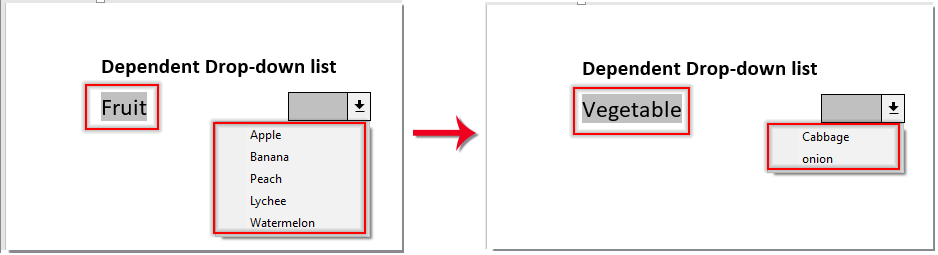
Cele mai bune instrumente de productivitate de birou
Kutools pentru Cuvânt - Crește-ți experiența Word cu Over 100 Caracteristici remarcabile!
🤖 Asistent AI Kutools: Transformă-ți scrisul cu AI - Generați conținut / Rescrie textul / Rezumat documente / Solicitați informații pe baza Documentului, toate în Cuvânt
📘 Stăpânirea documentelor: Pagini împărțite / Fuzionați documente / Exportați selecția în diferite formate (PDF/TXT/DOC/HTML...) / Conversie lot în PDF / Exportați paginile ca imagini / Imprimați mai multe fișiere simultan...
✏ Editarea continutului: Găsiți și înlocuiți în lot peste mai multe fișiere / Redimensionați toate imaginile / Transpuneți rânduri și coloane de tabel / Convertiți tabelul în text...
🧹 Curățare fără efort: Îndepărtați Spații suplimentare / Secțiuni pauze / Toate anteturile / Casete text / hiperlinkuri / Pentru mai multe instrumente de îndepărtare, mergeți la nostru Eliminați grupul...
➕ Inserții creative: Inserați Mii de separatori / Casete de bifare / Butoane radio / QR Code / coduri de bare / Tabel cu linii diagonale / Legenda ecuației / Image Caption / Legenda tabelului / Imagini multiple / Descoperiți mai multe în Inserați grupul...
???? Selectii de precizie: Repera cu precizie pagini specifice / tabele / forme / paragrafele de titlu / Îmbunătățiți navigarea cu mai mult Selectați caracteristici...
⭐ Îmbunătățiri de stele: Navigați rapid în orice locație / inserarea automată a textului repetitiv / comutați fără probleme între ferestrele documentelor / 11 Instrumente de conversie...
